Envíos entre Entornos
Al enviar tu entorno WordPress a MyKinsta, tienes las siguientes opciones:
- Staging a Producción: Cuando estés listo para publicar, aplica los cambios del entorno de staging a tu sitio en producción.
- Producción a Staging: Actualiza tu entorno staging con los últimos datos de tu sitio en producción.
- Entre sitios diferentes: Envía un entorno en producción o staging de un sitio a otro. Esto es especialmente útil cuando se crea un nuevo sitio basado en la configuración de un sitio existente. También puedes utilizar esta opción para trasladar un sitio a otro centro de datos o servidor dedicado. Sólo tienes que configurar el nuevo sitio en la ubicación deseada y luego enviar el entorno del sitio original al nuevo.
Cuando envíes entornos, puedes utilizar un envío selectivo para tener un control más granular. Puedes elegir enviar:
- Sólo los archivos
- Sólo la base de datos
- Archivos y carpetas específicos
- Tablas específicas de la base de datos
- Todo
Enviar un entorno es rápido y sencillo, pero revisa las directrices que se indican a continuación antes de continuar, ya que incluyen detalles importantes para evitar problemas.
Directrices
El envío de un entorno, especialmente de staging a la fase de producción, debe realizarse con precaución. Sigue estas prácticas recomendadas para minimizar los riesgos:
Antes de enviar
- Elige horas de poco tráfico: Inicia el envío durante las horas de menor tráfico.
- Resuelve los errores: Comprueba dos veces el entorno desde el que haces el envío y resuelve cualquier error antes de hacer el envío a un entorno en producción.
- Copia de seguridad creada automáticamente: Antes del envío, creamos una copia de seguridad del entorno de destino para que puedas volver atrás si es necesario. Nota: en sitios dinámicos (por ejemplo, comercio electrónico), los datos creados entre el momento del envío y una posible reversión pueden perderse.
- Disponer de un desarrollador: Si necesitas ayuda, considera la posibilidad de contratar a un desarrollador. Más información sobre cómo contratar a un desarrollador de WordPress.
Qué se transfiere
- Configuración del entorno: Las configuraciones de redirecciones, geolocalización, PHP y Nginx se incluyen siempre, incluso durante los envíos selectivos. Estas configuraciones sobrescribirán el entorno de destino.
- Archivos: Si seleccionas Todos los archivos y carpetas en un envío selectivo, se enviará todo, incluido:
- Plugins
- Temas
- archivos wp-content/uploads
- Base de datos: Cuando envías la Base de Datos en un envío selectivo y seleccionas Ejecutar Buscar y Reemplazar, el nombre de dominio se actualiza automáticamente al dominio del entorno al que estás realizando la transferencia.
- URLs codificadas de forma fija: Cualquier URL codificada en temas o plugins debe actualizarse manualmente.
- Protección por contraseña: El .htpasswd del entorno de origen no se transferirá; deberás volver a activarlo en el entorno de destino después del envío.
Después del envío
- Borra cualquier caché integrado (tema o plugin).
- Limpia el caché de tu navegador.
- Prueba tu sitio a fondo.
- Si la CDN está activa, borra el caché de la CDN en MyKinsta: Sitios WordPress > nombre del sitio > Caché > CDN > Borrar caché CDN.
Consideraciones importantes
- Sitios de WooCommerce: MyKinsta no distingue entre pedidos nuevos y antiguos durante las transferencias de staging a producción. Si transfieres todos los archivos y la base de datos, el sitio en producción se sobrescribirá exactamente igual que el de staging. Para evitarlo, puedes:
- Enviar sólo los archivos (dejando intacta la base de datos activa).
- Hacer un envío selectivo de las tablas de la base de datos, excluyendo las tablas de WooCommerce.
- Sincronizar primero la base de datos del sitio en producción con la del sitio staging y, a continuación, transferir la base de datos del sitio staging al sitio en producción.
Para obtener más información sobre lo que incluye cada tabla de la base de datos de WooCommerce, consulta la Descripción de la Base de Datos de WooCommerce y ponte en contacto con tu desarrollador. Si no tienes desarrollador o no estás seguro, consulta nuestro artículo sobre cómo contratar a un desarrollador de WordPress.
- Cambio de clave SSH: Al enviar entornos se regenera la huella digital de la clave SSH. Esto puede provocar una discrepancia en tu archivo local known_hosts y puede causar el error «REMOTE HOST IDENTIFICATION HAS CHANGED!», si esto ocurre, consulta Errores de conexión SSH y SFTP.
- Redes multisitio: Realiza la transferencia con precaución. La transferencia de la base de datos puede funcionar o no, dependiendo de cómo esté configurado el multisitio. Si utilizas el envío selectivo y envías Todas las tablas de la base de datos o Todas las tablas de la base de datos y Todos los archivos y carpetas, todo el contenido de la base de datos se transferirá al entorno en producción y afectará a todos los sitios (el sitio principal y los subsitios) de tu red multisitio.
- Configuración personalizada de Nginx: cuando se transfieren cambios entre entornos, se conserva la configuración personalizada de Nginx del entorno de destino. La configuración de Nginx del entorno de origen no se transfiere al nuevo entorno.
- Configuraciones no estándar (por ejemplo, Bedrock/Trellis): Es posible que Kinsta no pueda localizar la variable
DB_PASSWORDy, por tanto, no pueda actualizar la contraseña de la base de datos cuando envíes el entorno. Para resolver esto, puedes utilizar la constante PHPSERVER_SECRET_DB_PASSWORDpara almacenar la contraseña de tu base de datos.
Otras notas
- Los entornos staging son sólo para desarrollo y pruebas, no para uso en producción. Kinsta no se hace responsable de los problemas causados por el uso del entorno staging como sitio en producción.
- Enviar un entorno no afecta al entorno de origen; permanecen separados.
Enviar un entorno
Sigue los pasos que se indican a continuación para enviar tu entorno a otro entorno. El envío selectivo te permite elegir qué transferir.
1. Selecciona tu entorno
Accede a MyKinsta, haz clic en Sitios WordPress y haz clic en el entorno desde el que quieres realizar el envío. Si has añadido un Entorno Staging Premium, tendrás más de un entorno staging para elegir.
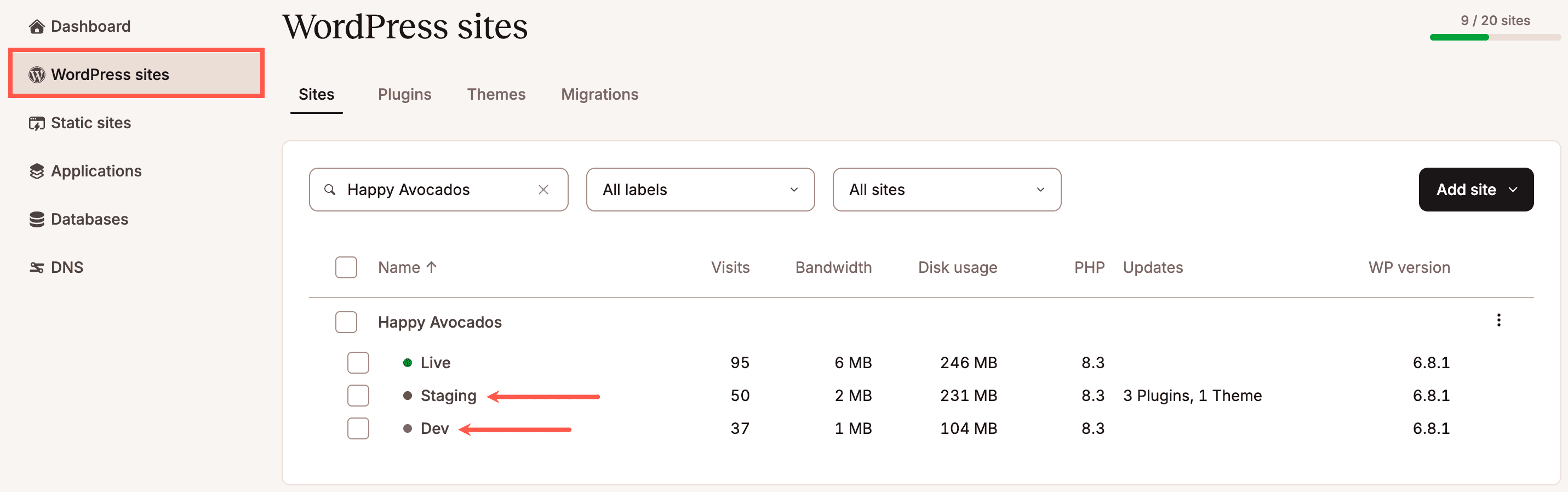
2. Enviar entorno
En el entorno, haz clic en Enviar entorno y selecciona Enviar a nombre de entorno o Enviar a nombre de sitio. Si tienes más de 10 sitios, selecciona Enviar a otros sitios, busca el sitio al que quieres enviar y haz clic en Continuar.

3. Selecciona qué archivos y tablas de la base de datos quieres enviar
Elige lo que deseas enviar de entre las siguientes opciones:
- Archivos > Todos los archivos y carpetas: Envía todos los archivos y carpetas al entorno seleccionado.
- Archivos > Archivos y carpetas específicos: Elige exactamente qué archivos y carpetas quieres enviar al entorno seleccionado. Puedes utilizar el área de texto para definir una ruta/carpeta/archivo específico a transferir. Para más información sobre para qué se utiliza cada archivo en WordPress, consulta nuestra Guía completa sobre los archivos de WordPress y cómo utilizarlos.
- Base de datos > Todas las tablas de la base de datos: Envía todas las tablas de la base de datos al entorno seleccionado.
- Base de datos > Tablas específicas de la base de datos: Elige exactamente qué tablas de la base de datos quieres enviar al entorno seleccionado. Para más información sobre la base de datos de WordPress, consulta Guía para principiantes sobre la base de datos de WordPress: Qué es y cómo acceder a ella.
Introduce el nombre del sitio para confirmar y haz clic en Enviar al entorno.

Algunas cosas a tener en cuenta son:
- El tiempo necesario para que se complete el proceso depende del tamaño de tu sitio web.
- MyKinsta te notificará cuando se complete el proceso.
- Al enviar a un sitio en producción, tu sitio web experimentará un par de segundos de inactividad en las etapas finales del proceso.
- Los ajustes del entorno (redirecciones, geolocalización, configuración de PHP y Nginx, etc.) se incluyen en el envío (incluso si sólo se seleccionan Archivos o Bases de datos) y sobrescribirán completamente los ajustes del entorno.
Casos de uso y ejemplos de flujos de trabajo
A continuación, te mostramos algunos ejemplos de cuándo podrías querer enviar solo archivos, solo la base de datos o ambos.
Enviar sólo todos los archivos y carpetas
- Cambios realizados directamente en los archivos del tema (incluyendo HTML, CSS o PHP) que no guardan ningún dato en la base de datos.
- Subir un archivo que no necesita incluirse en la biblioteca multimedia de WordPress.
- Si tienes un plugin personalizado en tu sitio y realizas cambios en los archivos que no afectan a la base de datos (no guardan ni alteran datos en la base de datos).
Enviar archivos y carpetas específicos
- Si realizas cambios en un único tema, puedes enviar la carpeta específica del tema dentro de la carpeta
themes. - Si pruebas una nueva versión de un plugin en el entorno staging, puedes enviar la carpeta específica del plugin en la carpeta
plugins. - Puedes enviar los cambios a producción para ajustes o archivos de configuración específicos definiendo la ruta/carpeta/archivo que deseas enviar en el área de texto.
Enviar sólo base de datos
Nota: Se perderán todos los cambios realizados en la base de datos del sitio en producción desde la creación del sitio staging, incluidos, entre otros: comentarios, contenido nuevo, compras en sitios web de comercio electrónico, registros en sitios web de membresía y publicaciones en foros.
- Creación o edición de un nuevo post o página que no incluya ningún medio subido (imagen, vídeo u otros archivos subidos).
- Cambios de diseño en una página o entrada realizados a través de un plugin constructor.
- Cambiar el título o el lema del sitio.
Enviar tablas específicas de la base de datos
- Si pruebas un tema o plugin personalizado de WordPress en el entorno staging que requiere la actualización de una tabla específica de la base de datos en tu entorno en producción.
- Si reorganizas tablas de datos específicas o solucionas problemas con las tablas en tu entorno staging y sólo quieres transferir las nuevas tablas al entorno en producción.
- Si cambias datos relacionados con usuarios o roles de usuario en el entorno staging y sólo quieres enviar las tablas de la base de datos de usuarios al entorno en producción.
Enviar todo
Nota: Se perderán todos los cambios realizados en la base de datos del sitio en producción desde la creación del sitio staging, incluidos, entre otros: comentarios, contenido nuevo, compras en sitios web de comercio electrónico, registros en sitios web de membresía y publicaciones en foros.
- Creación de nuevo contenido que incluya medios subidos (imagen, vídeo u otros archivos subidos).
- Cambios en tu tema realizados tanto en el Personalizador como en los archivos del tema.
- Instalar y probar un nuevo plugin o una versión actualizada de un plugin.